提交Flink SQL作业
使用DLI提交Flink SQL作业进行实时计算。基本流程如下:
样例场景需要创建一个Flink SQL作业,并且该作业有一个输入流和一个输出流。输入流用于从DIS读取数据,输出流用于将数据写入到Kafka中。
- 打开产品首页。
- 在登录页面输入“账户名”和“密码”,单击“登录”。
步骤2:准备数据源和数据输出通道
DLI Flink作业支持其他服务作为数据源和数据输出通道,具体内容请参见准备数据 。
- 创建用于作业输入流的DIS通道:
- 登录DIS管理控制台。
- 在管理控制台左上角选择区域和项目。
- 单击“购买接入通道”配置相关参数。通道信息如下:
- 区域:选择与DLI服务相同的区域
- 通道名称:csinput
- 通道类型:普通
- 分区数量:1
- 生命周期(小时):24
- 源数据类型:BLOB
- 自动扩缩容:关闭
- 高级配置:暂不配置
- 单击“立即购买”,弹出“规格确认”页面。
- 单击“提交”,完成通道接入。
- 创建用于作业输出流的Kafka专享版实例:
- 在创建Kafka实例前您需要提前准备相关依赖资源,包括VPC、子网和安全组,并配置安全组。
- 创建VPC和子网的操作指导请参考《虚拟私有云用户指南》>创建虚拟私有云和子网,若需要在已有VPC上创建和使用新的子网,请参考《虚拟私有云用户指南》>为虚拟私有云创建新的子网。
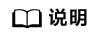
- 创建的VPC与使用的Kafka服务应在相同的区域。
- 创建VPC和子网时,如无特殊需求,配置参数使用默认配置即可。
- 创建安全组的操作指导请参考《虚拟私有云用户指南》>创建安全组,为安全组添加规则的操作指导请参考《虚拟私有云用户指南》>添加安全组规则。
更多信息请参考《分布式消息服务Kafka用户指南》中的章节。
- 创建VPC和子网的操作指导请参考《虚拟私有云用户指南》>创建虚拟私有云和子网,若需要在已有VPC上创建和使用新的子网,请参考《虚拟私有云用户指南》>为虚拟私有云创建新的子网。
- 登录分布式消息服务Kafka管理控制台。
- 在管理控制台左上角选择区域。
- 在“Kafka专享版”页面,单击右上角“购买Kafka实例”配置相关参数。实例信息如下:
- 区域:选择与DLI服务相同的区域
- 可用区:默认
- 实例名称:kafka-dliflink
- 版本:默认
- CPU架构:默认
- 基准带宽:默认
- 分区上线:默认
- 存储空间:默认
- 虚拟私有云: vpc-dli
- 子网:dli-subnet
- 安全网:default
- 容量阈值策略:默认
- Manager用户名:dliflink(用于登录实例管理页面)
- 密码:****(请妥善管理密码,系统无法获取您设置的密码内容)
- 确认密码:****
- 更多配置:暂不配置
- 单击“立即购买”,弹出“规格确认”页面。
- 单击“提交”,完成实例创建。
- 在创建Kafka实例前您需要提前准备相关依赖资源,包括VPC、子网和安全组,并配置安全组。
步骤3:创建OBS桶保存输出数据
在本样例中,需要为作业“JobSample”开通对象存储服务(OBS),为DLI Flink作业提供Checkpoint、保存作业日志和调试测试数据的存储功能。
具体操作请参见《对象存储服务控制台指南》中的章节。
- 在OBS管理控制台左侧导航栏选择“对象存储”。
- 在页面右上角单击“创建桶”,配置桶参数。
- 区域:选择与DLI服务相同的区域
- 数据冗余存储策略:单AZ存储
- 桶名称:smoke-test
- 存储类别:标准存储
- 桶策略:私有
- 默认加密:关闭
- 归档数据直读:关闭
- 标签:不填写
- 单击“立即创建”。
步骤5:创建队列
创建DLI Flink SQL作业,不能使用系统已有的default队列,需要您创建队列,例如创建名为“Flinktest”的队列。创建队列详细介绍请参考创建队列。
- 在DLI管理控制台总览页,单击右上角“购买队列”进入购买队列页面。
- 配置参数。
- 计费模式:按需计费
- 当前区域:默认区域
- 队列名称:Flinktest
- 队列类型:通用队列。勾选“专属资源模式”。
- CPU架构:X86
- 队列规格:16CUs
- 高级配置:自定义配置
- 网段:配置的网段不能与Kafka的子网网段冲突
- 单击“立即购买”,确认配置。
- 配置确认无误,提交请求。
步骤6:创建增强型跨源连接
创建DLI Flink作业,还需要创建增强型跨源连接。具体操作请参考创建连接。
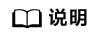
- 绑定跨源的DLI队列网段和数据源网段不能重合。
- 系统default队列不支持创建跨源连接。
- 访问跨源表需要使用已经创建跨源连接的队列。
- 在DLI管理控制台左侧导航栏中,选择“跨源连接”。
- 选择“增强型跨源”页签,单击左上角的“创建”按钮。配置参数:
- 连接名称:diskafka
- 绑定队列:Flinktest
- 虚拟私有云:vpc-dli
- 子网:dli-subnet
- 单击“确定”,完成创建增强型跨源连接。
- 在“增强型跨源”页签,单击创建的连接名称:diskafka,查看对等连接ID及连接状态,连接状态为“已激活”表示连接成功。
步骤7:创建跨源认证
创建Kafka集群,需要开启SSL访问配置。下载“认证凭证”并上传到自定义的OBS桶中。创建跨源认证的具体操作请参考跨源认证。
- 在DLI管理控制台选择“跨源连接”。
- 在“跨源认证”页签,单击“创建”,创建认证信息。配置参数:
- 认证信息名称:Flink
- 类型:Kafka_SSL
- Truststore路径:obs://smoke-test/client.truststore.jks。
- Truststore密码:*********
其余参数可不用配置。
- 单击“确定”,完成创建跨源认证。
步骤8:创建Flink SQL作业
准备好数据源和数据输出通道之后,就可以创建Flink SQL作业了。
- 在DLI管理控制台的左侧导航栏中,单击“作业管理”>“Flink作业”,进入“Flink作业”页面。
- 在“Flink作业”页面右上角单击“创建作业”,弹出“创建作业”对话框。配置参数:
- 类型:Flink SQL
- 名称:DIS-Flink-Kafka
- 编辑器:SQL编辑器
- 单击“确定”,进入作业“编辑”页面。
- 编辑SQL作业。
CREATE sink STREAM car_info ( a1 string, a2 string, a3 string, a4 INT ) WITH ( type = "dis", region = "", channel = "csinput", encode = "csv", FIELD_DELIMITER = ";" ); insert into car_info select 'id','owner','brand',1; insert into car_info select 'id','owner','brand',2; insert into car_info select 'id','owner','brand',3; insert into car_info select 'id','owner','brand',4; insert into car_info select 'id','owner','brand',5; insert into car_info select 'id','owner','brand',6; insert into car_info select 'id','owner','brand',7; insert into car_info select 'id','owner','brand',8; insert into car_info select 'id','owner','brand',9; insert into car_info select 'id','owner','brand',10; CREATE SOURCE STREAM car_info ( a1 string, a2 string, a3 string, a4 INT ) WITH ( type = "dis", region = "", channel = "csinput", encode = "csv", FIELD_DELIMITER = ";" ); CREATE SINK STREAM kafka_sink ( a1 string, a2 string, a3 string, a4 INT ) // 输出字段 WITH ( type="kafka", kafka_bootstrap_servers = "192.x.x.x:9093, 192.x.x.x:9093, 192.x.x.x:9093", kafka_topic = "testflink", // 写入的topic encode = "csv", // 编码格式,支持json/csv kafka_certificate_name = "Flink", kafka_properties_delimiter = ",", kafka_properties = "sasl.jaas.config=org.apache.kafka.common.security.plain.PlainLoginModule required username=\"xxx\" password=\"xxx\";,sasl.mechanism=PLAIN,security.protocol=SASL_SSL" ); INSERT INTO kafka_sink SELECT * FROM car_info;
- 单击“语义校验”,确保语义校验成功。
- 设置作业运行参数。配置 参数:
- CU数量:2
- 管理单元:1
- 最大并行数:1
- 脏数据转储地址:obs://smoke-test
- 所属队列:Flinktest
其余参数可不用配置。
- 单击“保存”,保存作业和相关参数。
- 单击“启动”,进入“启动Flink作业”页面,确认作业规格和费用后,单击“立即启动”,启动作业。
启动作业后,系统将自动跳转到Flink作业管理页面,新创建的作业将显示在作业列表中,在“状态”列中可以查看作业状态。作业提交成功后,状态将由“提交中”变为“运行中”。运行完成后显示“已完成”。
如果作业状态为“提交失败”或“运行异常”,表示作业提交或运行失败。用户可以在作业列表中的“状态”列中,将鼠标移动到状态图标上查看错误信息,单击
 可以复制错误信息。根据错误信息解决故障后,重新提交。
可以复制错误信息。根据错误信息解决故障后,重新提交。 - 作业运行完成后,可登录分布式消息服务Kafka管理控制台,查看对应的Kafka专享实例。单击实例名称,选择“消息查询”页签查看消息正文。






